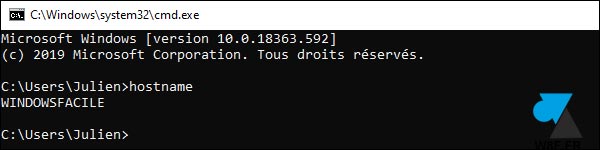Changer la taille des textes de l’Invite de commandes (cmd)

Les années passent et la vue ne s’améliore pas ? En tant que technicien informatique, développeur ou administrateur système et réseau, vous utilisez souvent l’Invite de commandes Windows et il devient difficile de lire ces petits textes ? Bien que basique, le célèbre cmd.exe de Windows permet d’agrandir la taille des textes pour une meilleure lisibilité à l’écran. Une option méconnue mais néanmoins très utile.
Ce tutoriel montre comment agrandir la taille des textes et modifier la police de caractère de l’Invite de commandes Windows (cmd). Une amélioration d’ergonomie pour mieux lire les informations à l’écran qui est compatible avec toutes les versions de Windows : aussi bien workstation (Windows 10, 8.1, 8, 7) que les Windows Server (2019, 2016, 2012 / R2, 2008 / R2…). En résumé, toutes les versions de Windows et même XP peuvent modifier, à la hausse ou à la baisse, la taille du texte et la police de caractère pour convenir aux personnes malvoyantes ou simplement pour plus de confort à l’écran.
Il est aussi possible de changer les couleurs du texte et du fond de l’invite de cmd. Quelques autres options existent pour personnaliser l’invite de commandes Windows : la taille de la fenêtre cmd, la taille du tampon (nombre de lignes d’historique affichées à l’écran). On n’en fera pas un Terminal Linux pour autant mais ces options permettent d’avoir un cmd en plein écran, pour plus de confort à la lecture quand on joue un script ou que l’on analyse des traces.
Changer la taille du texte de cmd – Invite de commandes Windows
1. Dans un Invite de commandes, faire un clic droit sur la barre de titre et choisir « Par défaut » :
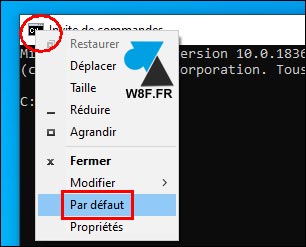
2. Aller sur l’onglet « Police » de la Console Windows :

3. Modifier la Taille et/ou la Police, un aperçu immédiat permet de voir les modifications :
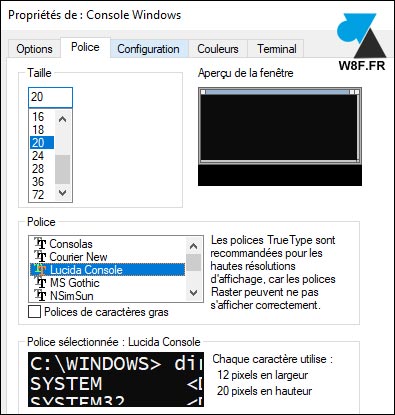
4. Valider par OK et relancer un nouveau cmd pour constater les changements :
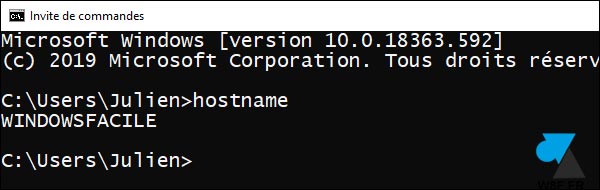
C’est donc beaucoup plus lisible qu’avant :